Cómo instalar Apache Maven en Ubuntu 22.04
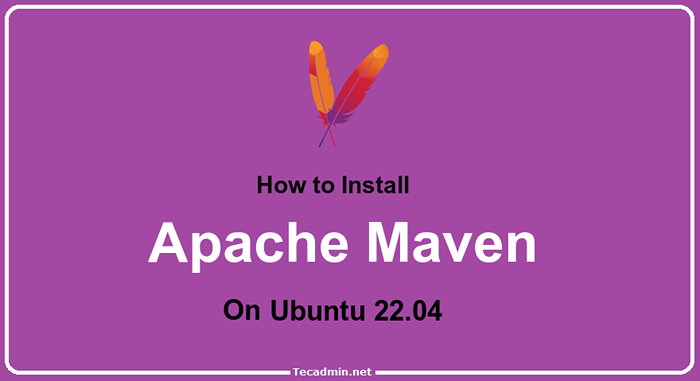
- 3839
- 441
- Claudia Baca
Apache Maven es una poderosa herramienta de gestión de proyectos para proyectos Java. Es una herramienta de código abierto desarrollada por Apache Software Foundation y se utiliza para administrar proyectos escritos en Java y otros idiomas. Es una herramienta popular para administrar compilaciones de software, ya que permite una implementación rápida y fácil de proyectos. También proporciona una amplia gama de características que incluyen gestión de dependencia, estructura de proyectos y configuración.
Una de las ventajas clave del uso de Apache Maven es que permite la fácil integración de bibliotecas externas en un proyecto. Esto hace que sea más fácil crear proyectos complejos que requieran múltiples bibliotecas externas. Otra ventaja de usar Apache Maven es que permite la creación de scripts personalizados que se pueden usar para automatizar el proceso de construcción. También hace que sea más fácil mantener la integridad de un proyecto, ya que permite a los desarrolladores agregar fácilmente nuevas dependencias y actualizar las existentes.
Esta guía lo llevará a través del proceso paso a paso de instalar Apache Maven en Ubuntu 22.04. Empecemos!
Instalación de Java
Apache Maven se puede configurar en cualquier sistema que tenga Java instalado. La última versión de Maven requería JDK 1.7 o versiones más nuevas. En Ubuntu, puede ejecutar el siguiente comando para instalar JDK 11:
Actualización de sudo aptosudo apt instalación predeterminado-jdk
Una vez que se instale el Java, verifique la versión Java de conjunto predeterminada actual:
Java -versión Salida: OpenJDK 11.0.7 2020-04-14 OpenJDK Runtime Entorno (Build 11.0.7+10-Post-Ubuntu-3ubuntu1) OpenJDK Servidor de 64 bits VM (Build 11.0.7+10-Post-Ubuntu-3ubuntu1, modo mixto, compartir)
Método 1: Instalación de Maven usando APT
Podemos instalar rápidamente el Apache Maven usando el Administrador de paquetes APT. Abra un terminal y ejecute el siguiente comando:
sudo apto install maven 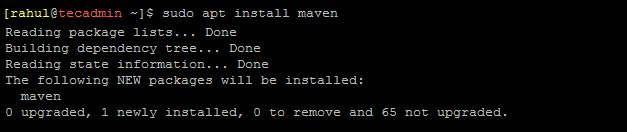 Instalación de Maven en Ubuntu
Instalación de Maven en UbuntuNotará que la versión anterior de Apache Maven se instaló desde el repositorio APT. El segundo método lo ayudará a instalar la última versión de Maven en el sistema Ubuntu.
Método 2: Instalación de la última Maven desde el código fuente
Siga las instrucciones a continuación para instalar la última versión de Maven en los sistemas Ubuntu:
- Puede descargar Apache Maven desde su sitio web oficial o usar el siguiente comando para descargar Apache Maven 3.8.6 en tu sistema.
wget https: // dlcdn.apache.org/maven/maven-3/3.8.6/binarios/apache-saven-3.8.6 bolas.alquitrán.GZ - Ahora extraiga el archivo de archivo Maven descargado utilizando el siguiente comando.
sudo tar xzf apache-maven-3.8.6 bolas.alquitrán.GZ -C /OPTsudo ln -s /opt /apache-saven-3.8.6 /opt /mavenLos comandos anteriores extraerán Maven debajo del /optar directorio y crear un enlace simbólico /OPT/MAVEN a ese directorio.
- Como ha descargado archivos Apache Maven precompilados en su sistema. Ahora establezca las variables de entorno creando un nuevo archivo /etc/perfil.d/maven.mierda.
sudo vi /etc /perfil.d/maven.mierdaAgregue el contenido a continuación al archivo:
Exportar java_home =/usr/lib/jvm/default-java export m2_home =/opt/maven export maven_home =/opt/maven export ruta = $ m2_home/bin: $ ruta1234 Exportar java_home =/usr/lib/jvm/default-javaexport m2_home =/opt/mavenexport maven_home =/opt/mavenexport path = $ m2_home/bin: $ ruta Guarde su archivo y cierre.
- A continuación, cargue las variables de entorno en el shell actual utilizando el siguiente comando.
fuente /etc /perfil.d/maven.mierdaDurante el próximo reinicio del sistema, el entorno se cargará automáticamente.
- Ha instalado y configurado con éxito Apache Maven en su sistema Ubuntu. Puede verificar la versión Maven instalada con el siguiente comando:
MVN -versión Verifique la versión Maven
Verifique la versión Maven - Finalmente, limpie el disco eliminando el archivo de archivo descargado.
RM -F Apache-Maven-3.8.6 bolas.alquitrán.GZ
Desinstalar (eliminar) Apache Maven
Si ya no se requiere el Apache Maven, puede desinstalarlo de su sistema.
Use el siguiente comando para desinstalar Maven usando APT Package Manager.
sudo apto eliminar -Purge Maven Si ha instalado Maven en el código fuente, use los siguientes comandos para eliminarlo.
sudo Unlink /Opt /Mavensudo rm -rf /opt /apache-maven-3.8.6
Conclusión
En este artículo, discutimos cómo instalar Apache Maven en Ubuntu 22.04. Discutimos las ventajas de usar Apache Maven y los pasos involucrados en la instalación y configuración. También discutimos cómo configurar un proyecto Maven. Con estos pasos, ahora puede comenzar a usar Apache Maven en su sistema.
Apache Maven es una herramienta poderosa para administrar proyectos Java. Es una opción popular para administrar compilaciones de software, ya que permite una implementación rápida y fácil de proyectos. También proporciona una amplia gama de características que incluyen gestión de dependencia, estructura de proyectos y configuración. Si está buscando una manera fácil de administrar sus proyectos Java, entonces Apache Maven es una elección perfecta.

